
- MS Word 基礎
- Word - 首頁
- Word - 入門
- Word - 探索視窗
- Word - 後臺檢視
- Word - 輸入文字
- Word - 移動游標
- Word - 儲存文件
- Word - 開啟文件
- Word - 關閉文件
- Word - 上下文幫助
- 編輯文件
- Word - 插入文字
- Word - 選擇文字
- Word - 刪除文字
- Word - 移動文字
- Word - 複製和貼上
- Word - 查詢和替換
- Word - 拼寫檢查
- Word - 放大和縮小
- Word - 特殊符號
- Word - 撤銷更改
- 格式化文字
- Word - 設定文字字型
- Word - 文字修飾
- Word - 更改文字大小寫
- Word - 更改文字顏色
- Word - 文字對齊
- Word - 縮排段落
- Word - 建立專案符號
- Word - 設定行距
- Word - 邊框和底紋
- Word - 設定製表位
- Word - 應用格式
- 使用表格
- Word - 建立表格
- Word - 行和列
- Word - 移動表格
- Word - 調整表格大小
- Word - 合併單元格
- Word - 分割表格
- Word - 分割單元格
- Word - 新增公式
- Word - 邊框和底紋
- 高階操作
- Word - 快速樣式
- Word - 使用模板
- Word - 使用圖形
- Word - 自動更正
- Word - 自動格式化
- Word - 目錄
- Word - 預覽文件
- Word - 列印文件
- Word - 電子郵件文件
- Word - 翻譯文件
- Word - 比較文件
- Word - 文件安全
- Word - 設定水印
- Word 有用資源
- Word - 快速指南
- Word - 有用資源
- Word - 討論
在 Word 2010 中插入空白頁
在本章中,我們將討論如何在 Word 2010 中插入空白頁。空白頁是指沒有任何文字或其他內容的頁面。本章還將幫助您瞭解如何從 Microsoft Word 文件中刪除空白頁。
插入空白頁
以下是向 Word 文件中插入空白頁的簡單步驟。
步驟 1 - 將插入點放在您想要插入空白頁的文字之前。
步驟 2 - 單擊“插入”選項卡,然後單擊“頁面”組中的“空白頁”按鈕。
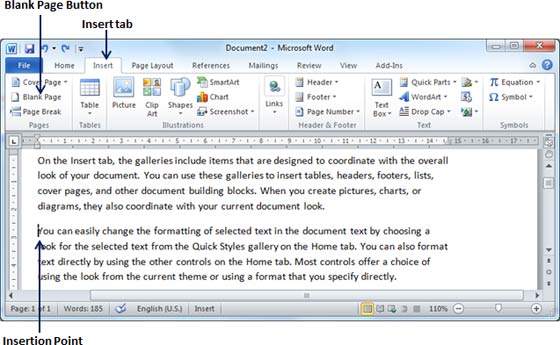
Word 將插入一個新的空白頁,並將分頁符之後的全部文字移到新的一頁。

刪除空白頁
以下步驟將幫助您從 Word 文件中刪除空白頁。
步驟 1 - 單擊“開始”選項卡,然後單擊“段落”組中的“顯示/隱藏¶”段落標記按鈕,或簡單地按Ctrl + Shift + * 鍵。這將顯示所有分頁符,如下所示:
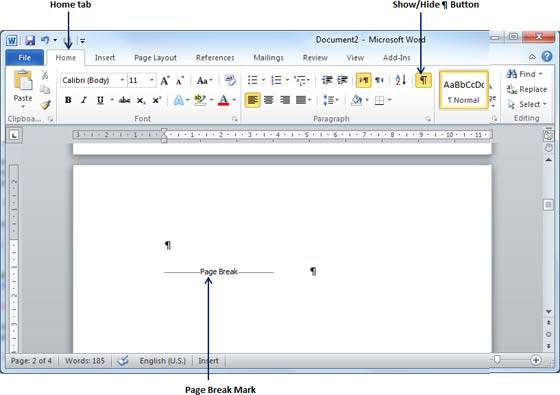
步驟 2 - 將游標放在空白頁上的分頁符標記之前,然後按Delete 鍵。這將刪除空白頁,您可以再次單擊“顯示/隱藏¶”段落標記按鈕以隱藏所有段落標記。
廣告
